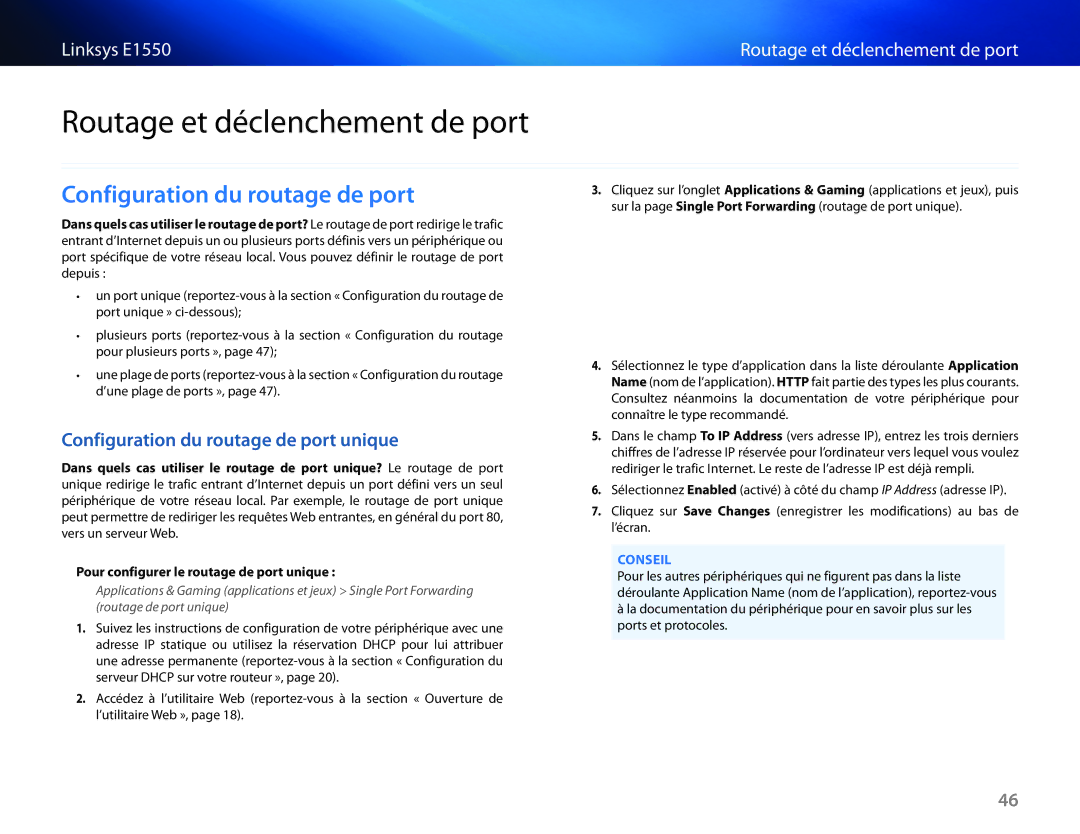Linksys E1550 | Routage et déclenchement de port |
Routage et déclenchement de port
Configuration du routage de port
Dans quels cas utiliser le routage de port? Le routage de port redirige le trafic entrant d’Internet depuis un ou plusieurs ports définis vers un périphérique ou port spécifique de votre réseau local. Vous pouvez définir le routage de port depuis :
•• un port unique
•• plusieurs ports
•• une plage de ports
Configuration du routage de port unique
Dans quels cas utiliser le routage de port unique? Le routage de port unique redirige le trafic entrant d’Internet depuis un port défini vers un seul périphérique de votre réseau local. Par exemple, le routage de port unique peut permettre de rediriger les requêtes Web entrantes, en général du port 80, vers un serveur Web.
Pour configurer le routage de port unique :
Applications & Gaming (applications et jeux) > Single Port Forwarding (routage de port unique)
1.Suivez les instructions de configuration de votre périphérique avec une adresse IP statique ou utilisez la réservation DHCP pour lui attribuer une adresse permanente
2.Accédez à l’utilitaire Web
3.Cliquez sur l’onglet Applications & Gaming (applications et jeux), puis sur la page Single Port Forwarding (routage de port unique).
4.Sélectionnez le type d’application dans la liste déroulante Application Name (nom de l’application). HTTP fait partie des types les plus courants. Consultez néanmoins la documentation de votre périphérique pour connaître le type recommandé.
5.Dans le champ To IP Address (vers adresse IP), entrez les trois derniers chiffres de l’adresse IP réservée pour l’ordinateur vers lequel vous voulez rediriger le trafic Internet. Le reste de l’adresse IP est déjà rempli.
6.Sélectionnez Enabled (activé) à côté du champ IP Address (adresse IP).
7.Cliquez sur Save Changes (enregistrer les modifications) au bas de l’écran.
CONSEIL
Pour les autres périphériques qui ne figurent pas dans la liste déroulante Application Name (nom de l’application),
àla documentation du périphérique pour en savoir plus sur les ports et protocoles.
46